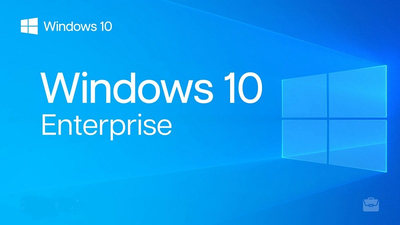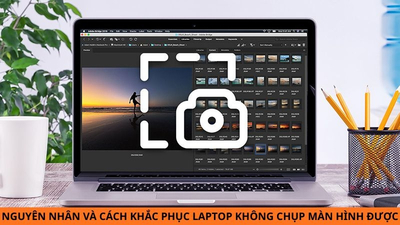Trong quá trình soạn thảo văn bản trên Microsoft Word, nhiều người dùng thường gặp phải tình trạng khoảng cách giữa các dòng không đồng đều, tạo nên diện mạo thiếu chuyên nghiệp cho tài liệu. Vấn đề này không chỉ ảnh hưởng đến thẩm mỹ mà còn gây khó khăn trong việc trình bày nội dung, đặc biệt với các báo cáo, luận văn hay công văn quan trọng. Techcare.vn tổng hợp những cách sửa lỗi cách dòng trong Word hiệu quả nhất, giúp người dùng xử lý triệt để các tình huống cách dòng bất thường trong Word.
Lỗi Cách Dòng Là Gì?
Lỗi cách dòng trong Word là hiện tượng khoảng trống giữa các dòng văn bản không đều nhau, xuất hiện những khoảng cách quá rộng hoặc quá hẹp so với thiết lập tiêu chuẩn. Cụ thể, khi người dùng nhấn Enter để xuống dòng, thay vì tạo khoảng cách đồng nhất, Word tự động thêm một khoảng trống lớn hơn bình thường, hoặc ngược lại, các dòng bị dính sát vào nhau.
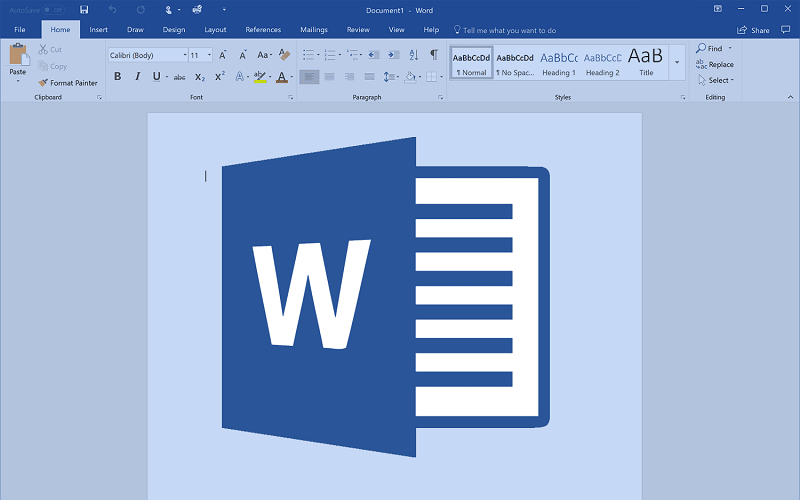
Lỗi cách dòng là gì?
Lỗi này thể hiện qua nhiều dạng khác nhau: có thể là khoảng cách giữa đoạn văn quá lớn, khoảng cách giữa các dòng trong cùng một đoạn không đồng đều, hoặc xuất hiện những dòng trống không mong muốn. Đối với những tài liệu yêu cầu định dạng chính xác như luận văn, báo cáo khoa học hay hồ sơ dự thầu, vấn đề này trở thành trở ngại nghiêm trọng cần được giải quyết ngay lập tức.
Nguyên Nhân Gây Ra Lỗi Cách Dòng
Lỗi cách dòng thường xuất phát từ các thao tác không chuẩn hoặc thiết lập sai. Dưới đây là những nguyên nhân chính mà Techcare.vn tổng hợp từ hàng ngàn trường hợp hỗ trợ:
- Định dạng không chuẩn xác: Thiết lập Line Spacing (khoảng cách dòng) hoặc Paragraph Spacing (khoảng cách đoạn) sai, dẫn đến khoảng cách không đều giữa các dòng.
- Sử dụng phím tắt không đúng: Nhấn Shift + Enter thay vì Enter thông thường, tạo ngắt dòng thay vì ngắt đoạn, làm văn bản bị "dính" hoặc rời rạc.

- Tính năng tự động ngắt dòng: Word tự động xuống dòng ở vị trí không mong muốn, đặc biệt trong văn bản dài hoặc bảng biểu, do kích thước ô không đủ hoặc font chữ không tương thích.
- Font chữ không phù hợp: Một số font không hỗ trợ ngắt dòng chuẩn với tiếng Việt, gây lệch lạc hoặc dính chữ, phổ biến với font tùy chỉnh.
- Thao tác thừa thãi: Nhấn Enter nhiều lần liên tiếp, tạo khoảng trống lớn giữa các đoạn, hoặc sao chép văn bản từ nguồn khác mà không kiểm tra định dạng.
Các Trường Hợp Lỗi Cách Dòng Thường Gặp
Khoảng cách sau khi nhấn Enter quá rộng
Đây là tình huống điển hình khi người dùng muốn xuống dòng nhưng Word tự động tạo khoảng trống tương đương một dòng trống hoặc thậm chí hơn. Nguyên nhân thường đến từ thiết lập "Space After" trong phần Paragraph được đặt ở mức cao.
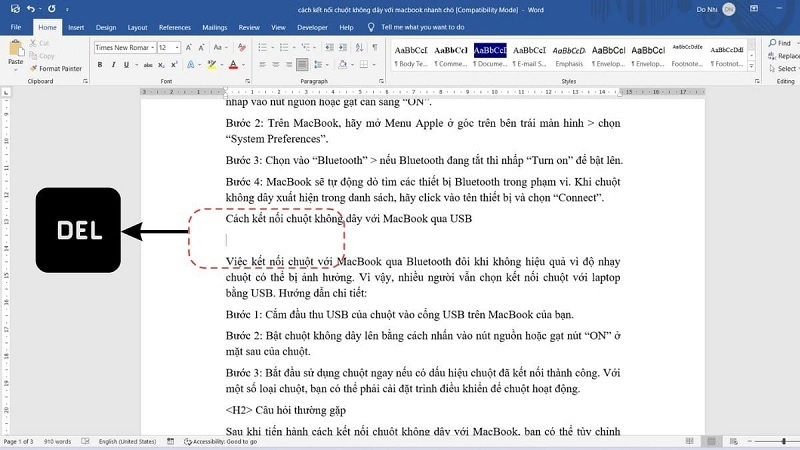
Các dòng trong cùng đoạn văn không đều
Hiện tượng này xảy ra khi line spacing (giãn dòng) được thiết lập theo chế độ tự động hoặc "At least", khiến Word điều chỉnh khoảng cách dựa trên ký tự cao nhất trong dòng. Kết quả là các dòng có chiều cao khác biệt rõ rệt.
Xem thêm: các thủ thuật Word hữu ích nhất
Xem thêm: cách tạo dòng kẻ trong Word
Xuất hiện dòng trống không xóa được
Một số dòng trống cứng đầu không biến mất dù người dùng đã nhấn Delete nhiều lần. Thường do dòng đó chứa ký tự điều khiển đặc biệt, ngắt trang tự động, hoặc là phần đệm của bảng biểu, hộp văn bản ẩn.
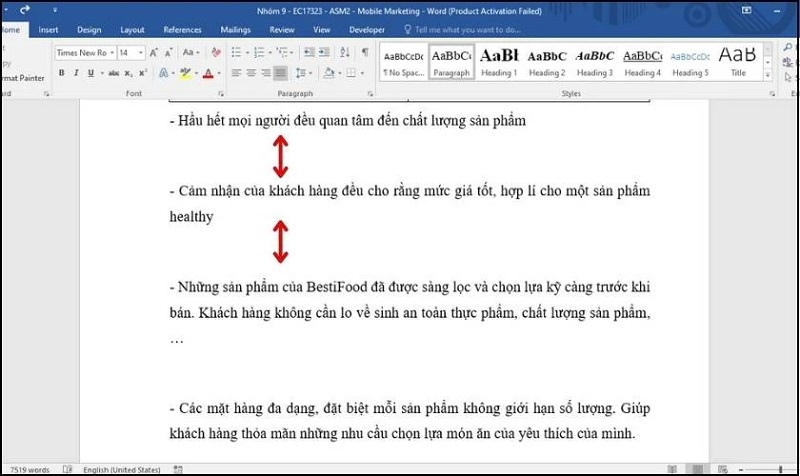
Khoảng cách giữa các đoạn không nhất quán
Mỗi đoạn văn có khoảng cách khác nhau so với đoạn tiếp theo, tạo nhịp điệu rời rạc cho toàn bộ tài liệu. Lỗi này xuất phát từ việc áp dụng nhiều style khác nhau hoặc điều chỉnh thủ công không đồng bộ.
Lỗi cách dòng khi căn đều hai bên
Với chế độ justify, dòng cuối của đoạn văn thường bị kéo giãn nếu chỉ có vài từ, tạo khoảng trống lớn giữa các chữ cái. Vấn đề này đặc biệt rõ ràng trong các văn bản tiếng Việt có câu ngắn.
Hướng Dẫn Sửa Lỗi Cách Dòng Trong Word 2013, 2016, 2019 Và Phiên Bản Mới
Techcare.vn hướng dẫn bạn sửa lỗi cách dòng trong Word qua các bước chi tiết, áp dụng cho Word 2013, 2016, 2019 và các phiên bản mới hơn như Microsoft 365. Quy trình này dựa trên kiểm tra thực tế, đảm bảo hiệu quả cao.
Bước 1: Mở file Word gặp lỗi trên máy tính.
Bước 2: Bôi đen phần văn bản cần sửa, sau đó chọn tab Home.
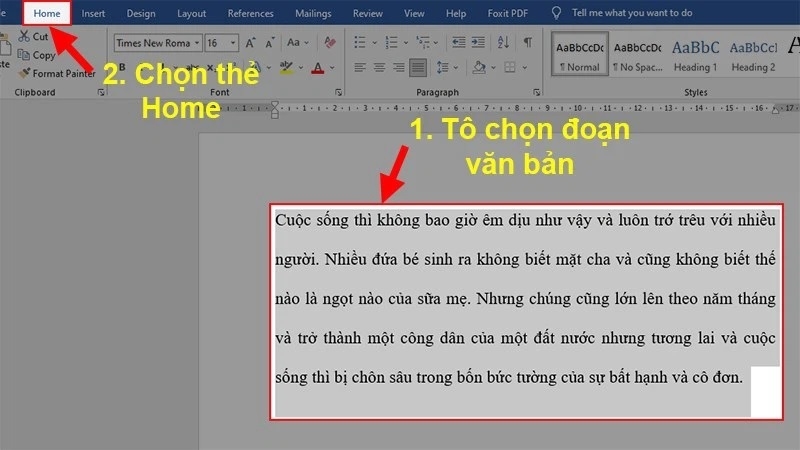
Bước 3: Nhấn vào biểu tượng mũi tên nhỏ bên cạnh nhóm Paragraph để mở hộp thoại.
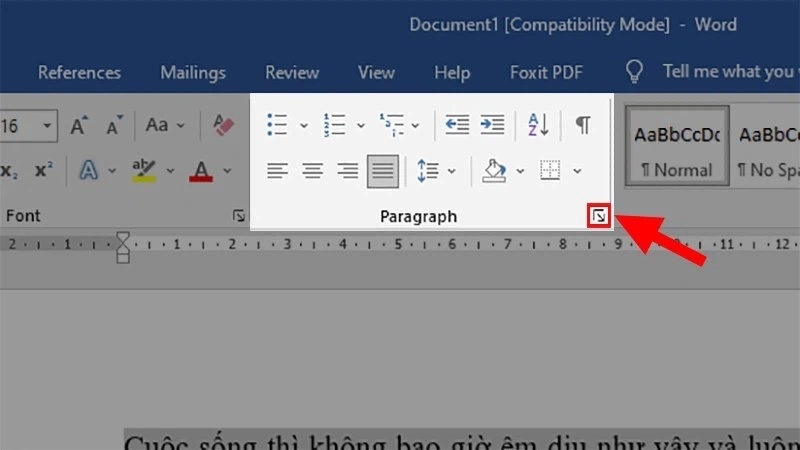
Bước 4: Trong tab Indents and Spacing, chọn Line Spacing và điều chỉnh theo nhu cầu:
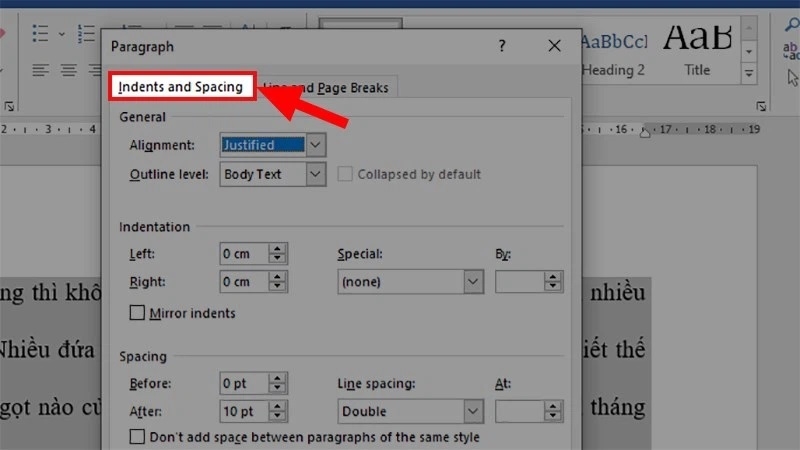
- Single: Khoảng cách một dòng chuẩn (phím tắt Ctrl + 1).
- 1.5 Lines: Khoảng cách một dòng rưỡi (Ctrl + 5).
- Double: Khoảng cách hai dòng (Ctrl + 2).
- At least: Khoảng cách tối thiểu.
- Exactly: Khoảng cách cố định.
- Multiple: Tùy chỉnh theo hệ số.
Bước 5: Nhấn OK để áp dụng thay đổi.
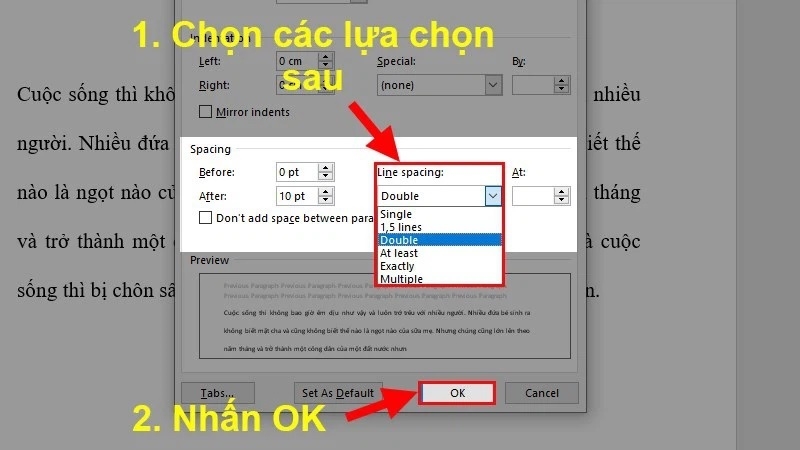
Đối với lỗi trong bảng, chọn ô bảng > tab Layout > điều chỉnh chiều rộng ô. Nếu lỗi do Shift + Enter, sử dụng Find and Replace để thay thế ngắt dòng bằng ngắt đoạn.
Lời Khuyên Từ Chuyên Gia
Đầu tư thời gian học về Styles
Styles không chỉ là công cụ định dạng mà còn là chìa khóa để quản lý tài liệu chuyên nghiệp. Một khi nắm vững cách tạo, chỉnh sửa và áp dụng Styles, hầu hết các vấn đề về cách dòng và định dạng sẽ được ngăn chặn từ gốc.
Đặc biệt với những người thường xuyên làm việc với báo cáo, đề tài nghiên cứu hay tài liệu doanh nghiệp, việc xây dựng bộ Styles chuẩn cho tổ chức là một khoản đầu tư đáng giá, tiết kiệm hàng chục giờ làm việc trong tương lai.
Tránh lạm dụng phím Enter

Nhiều người có thói quen nhấn Enter nhiều lần để tạo khoảng trống hoặc đẩy nội dung xuống trang mới. Đây là sai lầm lớn gây ra vô số lỗi định dạng. Thay vào đó, hãy dùng các công cụ chuyên biệt như Page Break (Ctrl + Enter) để ngắt trang, hoặc điều chỉnh khoảng cách Before/After trong Paragraph để tạo khoảng trống.
Nguyên tắc vàng là: mỗi lần nhấn Enter chỉ nên tương ứng với việc kết thúc một đoạn văn có ý nghĩa. Mọi khoảng cách khác nên được kiểm soát bằng các thông số định dạng.
Sử dụng tính năng Navigation Pane
Bật Navigation Pane (View > Navigation Pane) để có cái nhìn tổng quan về cấu trúc tài liệu. Công cụ này hiển thị các tiêu đề và cho phép nhảy nhanh giữa các phần, giúp phát hiện những đoạn có định dạng lệch chuẩn.
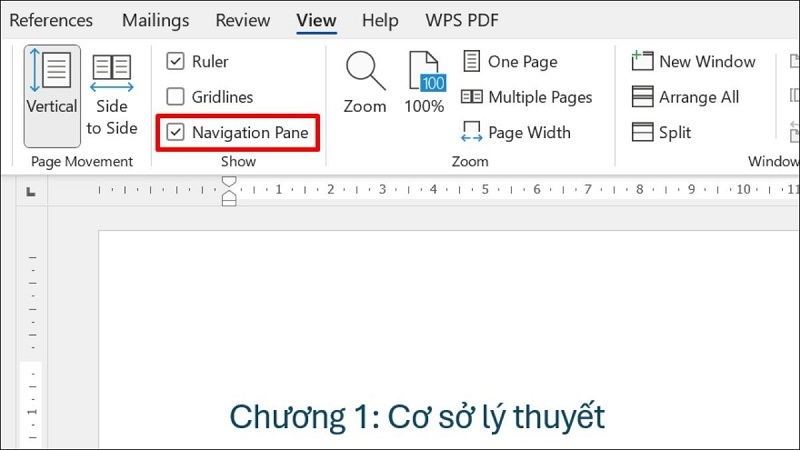
Khi làm việc với tài liệu nhiều chương mục, Navigation Pane là người bạn đồng hành đắc lực, giúp điều hướng và kiểm soát toàn bộ văn bản hiệu quả.
Không để văn bản quá dài trong một file
Với những dự án lớn như sách hay luận án, nên chia thành nhiều file riêng biệt theo chương. Điều này không chỉ giúp Word hoạt động mượt mà hơn mà còn giảm nguy cơ lỗi format lan tỏa ra toàn bộ tài liệu.
Khi cần, dùng tính năng Master Document để liên kết các file con thành một thể thống nhất, vừa dễ quản lý vừa đảm bảo tính nhất quán.
Thường xuyên kiểm tra tài liệu trên các thiết bị khác nhau
Định dạng có thể hiển thị khác nhau trên các máy tính, tùy thuộc vào phiên bản Word, hệ điều hành và các font chữ đã cài đặt. Trước khi hoàn thiện, nên mở file trên ít nhất một thiết bị khác để đảm bảo mọi thứ hiển thị chính xác.
Chuyển đổi sang PDF để kiểm tra là một phương pháp an toàn, vì PDF cố định mọi định dạng và hiển thị nhất quán trên mọi nền tảng.
Các Câu Hỏi Thường Gặp Về Lỗi Cách Dòng Trong Word

Dựa trên câu hỏi từ khách hàng tại Techcare.vn, đây là một số thắc mắc phổ biến:
1. Lỗi cách dòng có làm mất nội dung văn bản không? Không, lỗi chỉ ảnh hưởng đến định dạng. Hãy lưu bản sao trước khi sửa để an toàn.
2. Tại sao văn bản trong bảng bị dính chữ? Do font không hỗ trợ hoặc ô bảng hẹp. Thay font Arial/Times New Roman hoặc tăng chiều rộng ô.
3. Làm sao phát hiện ngắt dòng sai do Shift + Enter? Bật Show/Hide (¶) trong tab Home để xem dấu ngắt: ngắt dòng nhỏ hơn ngắt đoạn.
4. Có phím tắt sửa lỗi cách dòng nhanh không? Có, Ctrl + 1 cho một dòng, Ctrl + 2 cho hai dòng, Ctrl + 5 cho 1.5 dòng.
Lỗi cách dòng trong Word tuy phổ biến nhưng hoàn toàn có thể khắc phục nếu người dùng nắm được nguyên nhân và phương pháp xử lý đúng đắn. Từ việc điều chỉnh các thông số cơ bản như Line Spacing và Paragraph Spacing, đến những kỹ thuật nâng cao như sử dụng Styles và xử lý ký tự ẩn, mỗi phương pháp đều có vai trò riêng trong việc đảm bảo tài liệu có diện mạo chuyên nghiệp.
Quan trọng nhất là xây dựng thói quen làm việc khoa học: thiết lập định dạng chuẩn từ đầu, sử dụng các công cụ tự động hóa của Word, và thường xuyên kiểm tra kết quả. Với những kiến thức và kinh nghiệm mà Techcare.vn chia sẻ trong bài viết này, người dùng hoàn toàn có thể tự tin xử lý mọi vấn đề liên quan đến cách dòng, tạo ra những tài liệu đạt chuẩn cao nhất.